- 软件大小:12.87M
- 软件语言:中文
- 软件类型:国产软件
- 软件类别:免费软件 / 系统其它
- 更新时间:2023-03-22 21:00
- 运行环境:WinAll, Win7
- 软件等级:

- 软件厂商:
- 官方网站:暂无

0KB/中文/10.0
30.71MB/中文/8.0
48.15M/中文/0.0
119.14M/中文/10.0
11.73M/中文/0.0
truelaunchbar官方版是好用的桌面任务栏系统优化增强工具,可以通过使用true launch bar软件,从文件夹创建自定义菜单,将各种快捷方式以及工具存放在任务栏里面,减轻了电脑桌面负担,还可以使用皮肤使桌面恢复活力,使用任务栏小程序添加个人风格,功能丰富强大!
True Launch Bar是一款功能强悍的快速启动栏工具栏软件,有效可以取代Windows传统的“快速启动”工具栏。它和普通的“快速启动”工具栏采用相同的工作原理,启动迅速;不同之处在于,True Launch Bar可以对大量快捷图标进行分组,鼠标滑过图标时弹出下级快捷图标,支持拖放操作;快捷方式可自由更换ico/png图标,可显示大/小图标,隐藏标题文字等等。
1、在绿色资源网下载true launch bar软件压缩包文件,解压并找到True Launch Bar v7.4.0.0.exe,双击运行“True Launch Bar v7.4.0.0.exe”
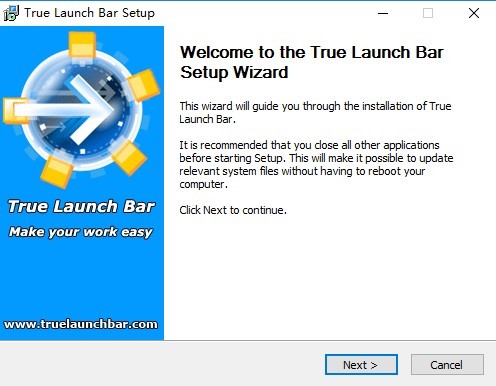
2、进入安装向导(True Launch Bar默认为英文界面),点击下一步next
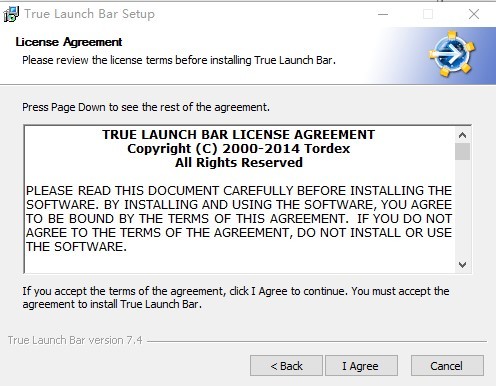
3、点击i gree同意许可协议,继续下一步
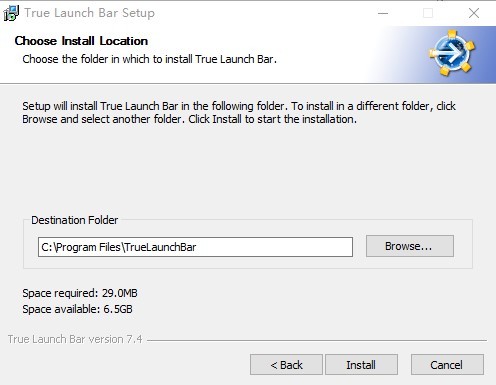
4、选择安装位置,准备安装,点击安装install
5、等待安装完成即可
1、将压缩包内的补丁Pa.exe复制到软件的根目录下,点击“PATH”按钮
默认跟目录为:C:\Program Files\TrueLaunchBar
2、成功之后,在点击压缩包里面“简体中文语言包”文件,安装即可,无需任何设置
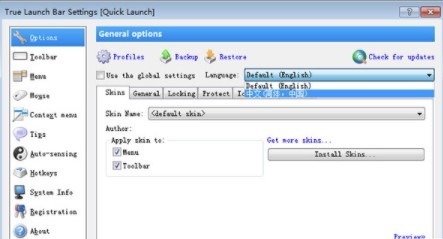
3、运行True Launch Bar,右键点击软件空白处,在弹出的菜单中选择”TLB Sitting……“进入设置界面,在基础设置中,将语言种类更改为中文即可。
安装完以后右键解锁任务栏是必须的【32位/64位设置方法一样】:
右键--任务栏工具选择:True LaunchBar ,这里有些人说是不出现,原因是安装完你的系统还没有生效,刷新几次或者可以注销一下就出来了
右键--新建-菜单
在弹出的窗口自己输入名字,这里以Amwin为例,其他可以不写...点击-完成
出现的Amwin文件夹 右键--外观-文字标签
锁定任务栏,删除多余的任务栏快捷方式,右键打开Amwin文件夹,把自己需要的快捷方式或工具拖进去就完成了..
任务栏Amwin-右键-TLB设置打开设置功能,还可以自定义文字字体,字号,显示皮肤,其他还有很多插件等等自定义功能就需要自己摸索了
1、True Launch Bar使用技巧:自动感应功能
- 在True Launch Bar快速启动上点击“右键”-“TLB设置”选择“自动感应”,点击“新建”按钮
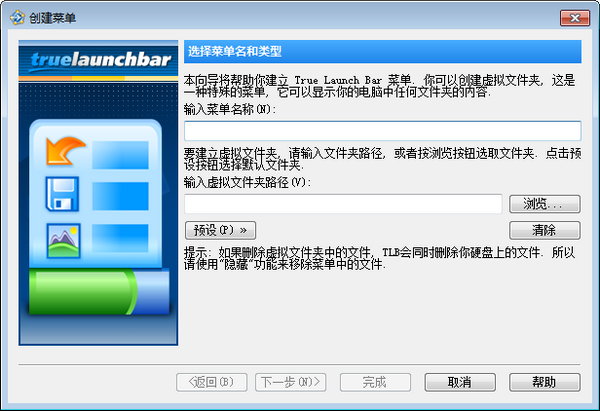
- 在向导里,输入工作区名称,并且点击浏览设置我们预先设置好的目录,点击“下一步”再点“完成”。然后点击“激活工作区的程序”中的“添加”按钮,将目标程序添加进去,并且选择“启动”时激活
- 然后回到TLB设置界面,点“确定"即可生效,当我们启动程序的时候,原来的快速启动会变成我们设置成的几个快捷方式,关闭之后,又换原来的快速启动
2、True Launch Bar使用技巧:新建快速启动菜单
在True Launch Bar快速启动上点击“鼠标右键”-“新建”-“菜单”,即可弹出建立快速启动菜单的向导,为了讲述方便,我直接以在快速启动里建立一个我的电脑菜单,在创建菜单向导里,我直接点“预设”按钮选择“我的电脑”然后点向导里的“完成”即完成了菜单“我的电脑”的制作,其它的菜单建立都差不多,只不过其它菜单需要先在某文件夹内建立好快捷方式,然后浏览选择该文件夹即可
请描述您所遇到的错误,我们将尽快予以修正,谢谢!
*必填项,请输入内容